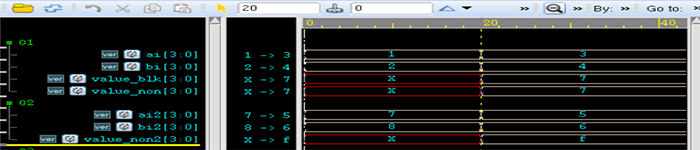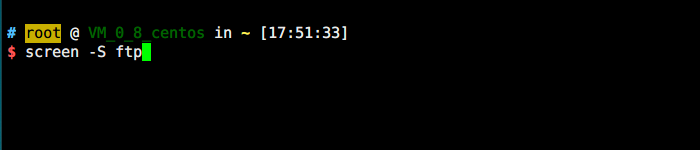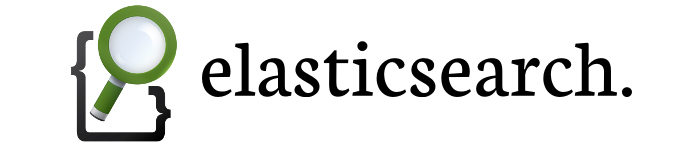| 导读 | 虚拟数据优化器(VDO)是一种块虚拟化技术,可提供透明的数据重复删除功能。通过消除冗余的数据块,VDO可以大大减少实际使用的磁盘容量。 |
VDO由两个内核模块和两个命令组成:
由下面两个内核模块组成:
- kvdo - 该模块加载到设备管理器层,提供用于重复数据删除的块存储卷。
- uds - 该模块负责与VDO磁盘上的通用的重复数据删除索引进行通信。
包括两个命令行工具:
- vdo - 用于创建,删除,启动和停止VDO卷,以及执行其他配置操作。
- vdostats - 用于报告VDO卷的各个方面,包括有效的减少和物理卷的利用率。
下面命令安装vdo和相关依赖,安装完成之后重启系统:
[root@localhost ~]# yum -y install vdo [root@localhost ~]# reboot
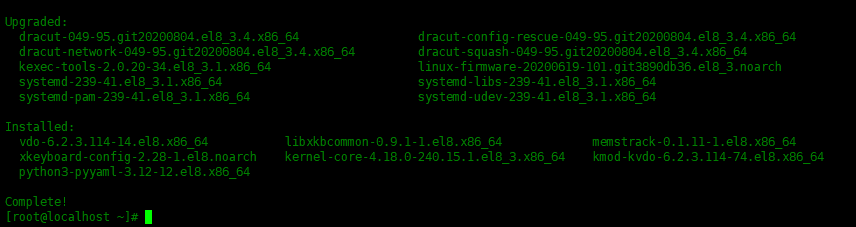
确保有一个空余磁盘或分区可供VDO使用。尽管可以在LVM逻辑卷上面创建VDO卷,但是重新引导系统时会出现引导顺序问题。所以再裸盘上面创建vdo卷之后在它之上创建LVM逻辑卷。
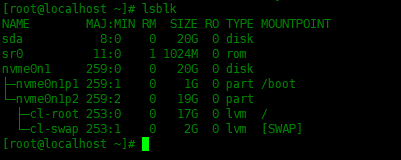
下面使用一块20GB的磁盘,/dev/sda做vdo卷
下面创建vdo卷:
[root@localhost ~]# vdo create --name=vdolvm --device /dev/sda --vdoLogicalSize 60G --writePolicy async
Creating VDO vdolvm
The VDO volume can address 16 GB in 8 data slabs, each 2 GB.
It can grow to address at most 16 TB of physical storage in 8192 slabs.
If a larger maximum size might be needed, use bigger slabs.
Starting VDO vdolvm
Starting compression on VDO vdolvm
VDO instance 0 volume is ready at /dev/mapper/vdolvm
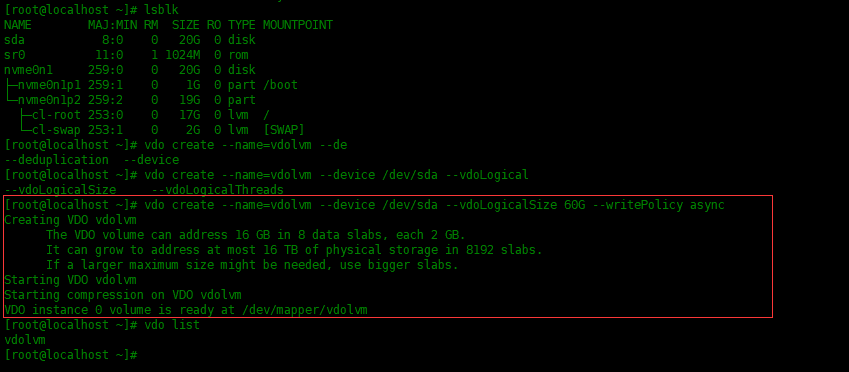
下面分解一下命令,看看所使用的选项:
- --device - 指定在哪个硬盘上创建vdo卷
- --vdoLogicalSize - 这里我们指定了容量大小为60G,比我们实际磁盘20G大了许多。假设我们将从重复数据删除中至少得到3:1的减少,对于大多数的数据,这是相当保守的,但如果你的数据没有很多重复的,那么比率应该是不同的。日志文件和其他纯文本文件通常可以很好地进行重复数据删除,可能会得到10:1甚至更高的重复数据删除率。但是二进制文件,如视频、音频或压缩包,将远远低于3:1,甚至在某些情况下1:1。这种情况下不建议使用vdo卷。
- --writePolicy - vdo有三种写策略:
sync:只有在数据写入物理设备后,才会确认对VDO卷的写入。async:在数据写入缓存后被确认。如果在设备故障或掉电之前没有刷新缓存,可能会导致数据丢失。auto:在这种默认模式下,VDO将检查存储设备并确定它是否支持刷新。如果是这样,VDO将使用异步模式。如果没有,它将使用同步模式。
正如我们在上一步的输出中看到的,VDO创建了一个名为/dev/mapper/vdolvm的新dm设备。当我们创建lvm卷组时,这就是我们将要使用的设备。
[root@localhost ~]# ll /dev/mapper/vdolvm lrwxrwxrwx 1 root root 7 Mar 4 13:31 /dev/mapper/vdolvm -> ../dm-2

让我们看看使用vdostats可以获得有关vdo卷的什么样的信息:
[root@localhost ~]# vdostats --hu Device Size Used Available Use% Space saving% /dev/mapper/vdolvm 20.0G 4.0G 16.0G 20% N/A

由于我们尚未将任何数据写入该卷,因此Space saving%字段为N/A。稍后我们将写一些数据时,在此处看到更多有用的信息。
可以看到上图中,我们还没有写任何数据,但是已经有4GB,20%的空间正在使用中了!这是因为“通用重复数据删除索引”已被写入磁盘。这基本上是一个数据库,用于记录slab指纹及其位置。这就是使重复数据删除成为可能的原因。
现在我们已经创建了VDO设备,我们可以对其进行分区并格式化,或者在这个vod卷上面创建lvm逻辑卷。下面我们创建逻辑卷:
# 创建物理卷 [root@localhost ~]# pvcreate /dev/mapper/vdolvm Physical volume "/dev/mapper/vdolvm" successfully created. # 创建卷组vdo_vg [root@localhost ~]# vgcreate vdo_vg /dev/mapper/vdolvm Volume group "vdo_vg" successfully created # 查看vdo_vg卷组的信息 [root@localhost ~]# vgdisplay vdo_vg --- Volume group --- VG Name vdo_vg System ID Format lvm2 Metadata Areas 1 Metadata Sequence No 1 VG Access read/write VG Status resizable MAX LV 0 Cur LV 0 Open LV 0 Max PV 0 Cur PV 1 Act PV 1 VG Size <60.00 GiB PE Size 4.00 MiB Total PE 15359 Alloc PE / Size 0 / 0 Free PE / Size 15359 / <60.00 GiB VG UUID qfPiH6-eMCU-Z6kr-eeCu-jd0J-8lmf-49daZX
从上面可以看到,lvm认为我们的基础磁盘为120GB,尽管我们知道它只有40GB。由于LVM不知道VDO后端磁盘的大小。
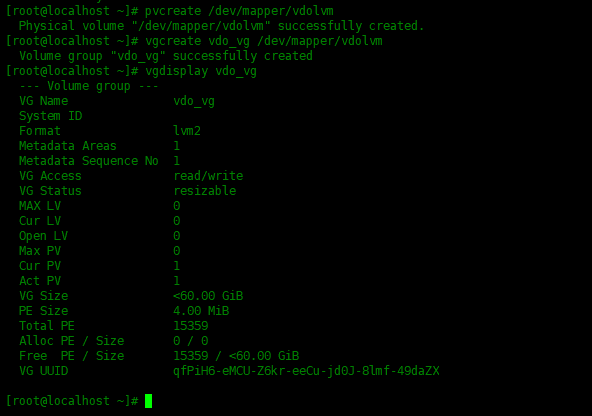
现在,让我们创建几个逻辑卷吧:
[root@localhost ~]# lvcreate -n vdo_lv01 -L 15G vdo_vg [root@localhost ~]# lvcreate -L 15G -n vdo_lv02 vdo_vg [root@localhost ~]# lvcreate -L 15G -n vdo_lv03 vdo_vg # 查看创建好的逻辑卷 [root@localhost ~]# lvs -o +devices

通常,创建文件系统后,它将在设备上运行Trim操作。使用VDO时,这不是理想的选择,因为磁盘容量是按需分配的。因此,我们要告诉mkfs在文件系统创建过程中不要丢弃块。对于XFS,请使用-K选项。对于EXT4,请使用-E nodiscard。下面使用了一个for循环,将三个逻辑卷格式化为XFS文件系统:
[root@localhost ~]# for i in `seq 1 3`; do mkfs.xfs -K /dev/vdo_vg/vdo_lv0$i ; done
meta-data=/dev/vdo_vg/vdo_lv01 isize=512 agcount=4, agsize=983040 blks
= sectsz=4096 attr=2, projid32bit=1
= crc=1 finobt=1, sparse=1, rmapbt=0
= reflink=1
data = bsize=4096 blocks=3932160, imaxpct=25
= sunit=0 swidth=0 blks
naming =version 2 bsize=4096 ascii-ci=0, ftype=1
log =internal log bsize=4096 blocks=2560, version=2
= sectsz=4096 sunit=1 blks, lazy-count=1
realtime =none extsz=4096 blocks=0, rtextents=0
meta-data=/dev/vdo_vg/vdo_lv02 isize=512 agcount=4, agsize=983040 blks
= sectsz=4096 attr=2, projid32bit=1
= crc=1 finobt=1, sparse=1, rmapbt=0
= reflink=1
data = bsize=4096 blocks=3932160, imaxpct=25
= sunit=0 swidth=0 blks
naming =version 2 bsize=4096 ascii-ci=0, ftype=1
log =internal log bsize=4096 blocks=2560, version=2
= sectsz=4096 sunit=1 blks, lazy-count=1
realtime =none extsz=4096 blocks=0, rtextents=0
meta-data=/dev/vdo_vg/vdo_lv03 isize=512 agcount=4, agsize=983040 blks
= sectsz=4096 attr=2, projid32bit=1
= crc=1 finobt=1, sparse=1, rmapbt=0
= reflink=1
data = bsize=4096 blocks=3932160, imaxpct=25
= sunit=0 swidth=0 blks
naming =version 2 bsize=4096 ascii-ci=0, ftype=1
log =internal log bsize=4096 blocks=2560, version=2
= sectsz=4096 sunit=1 blks, lazy-count=1
realtime =none extsz=4096 blocks=0, rtextents=0
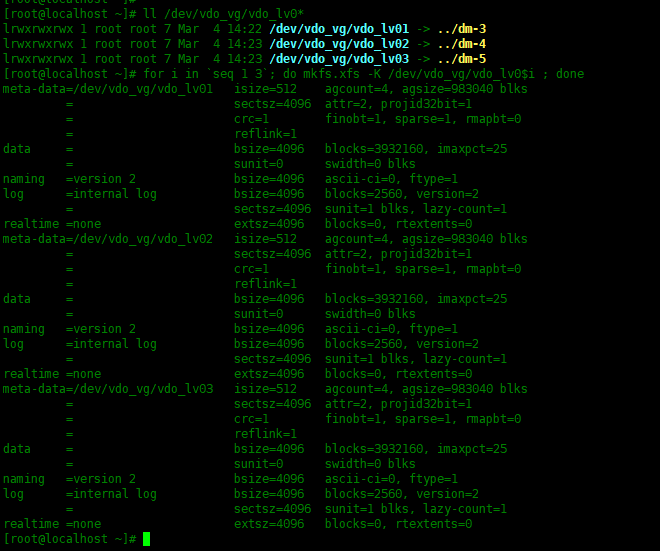
当我们将新文件系统挂载到挂载点时,我们要告诉XFS放弃块,因为这将大大加快文件删除的速度。
[root@localhost ~]# mkdir -p /data/{01..03}
[root@localhost ~]# for i in `seq 1 3`; do mount -o discard /dev/vdo_vg/vdo_lv0$i /data/0$i; done
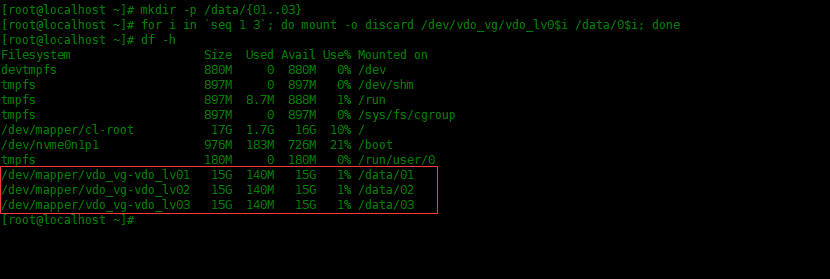
现在,我们向设备写入了少量数据,我们可以再次检查VDO卷以查看情况是否已更改。
[root@localhost ~]# vdostats --hu Device Size Used Available Use% Space saving% /dev/mapper/vdolvm 20.0G 4.0G 16.0G 20% 86%

下面将三个逻辑卷设置为开机启动,需要在fstab文件中添加x-systemd.device-timeout=0和x-systemd.requires=vdo.service。
使用blkid查看这三个逻辑卷的UUID。
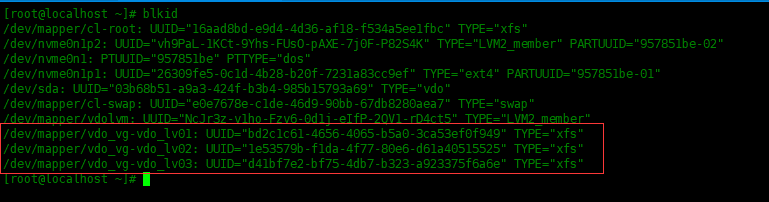
使用上面获取到的UUID,添加在/etc/fstab文件中:
[root@localhost systemd]# vim /etc/fstab UUID="bd2c1c61-4656-4065-b5a0-3ca53ef0f949" /data/01 xfs defaults,x-systemd.device-timeout=0,x-systemd.requires=vdo.service 0 0 UUID="1e53579b-f1da-4f77-80e6-d61a40515525" /data/02 xfs defaults,x-systemd.device-timeout=0,x-systemd.requires=vdo.service 0 0 UUID="d41bf7e2-bf75-4db7-b323-a923375f6a6e" /data/03 xfs defaults,x-systemd.device-timeout=0,x-systemd.requires=vdo.service 0 0
虚拟数据优化器(VDO)是一种块虚拟化技术,可提供透明的数据重复删除功能。通过消除冗余的数据块,VDO可以大大减少实际使用的磁盘容量。
本文原创地址:https://www.linuxprobe.com/virtual-data-optimizer.html编辑:逄增宝,审核员:逄增宝